macOS Ventura не устанавливается: причины и решения
Когда Apple выпустила macOS Ventura, многие были в восторге от ее новых функций. От Stage Manager до Continuity Camera, а также улучшения стандартных функций Apple OS. Однако не всем пользователям Mac посчастливилось успешно обновить свои компьютеры до macOS Ventura. Некоторые пользователи столкнулись с проблемами, из-за которых macOS Ventura не устанавливается на их Mac.
В этой статье мы подробно рассмотрим наиболее распространенные причины, по которым macOS Ventura не устанавливается. Конечно, мы не оставим вас в покое, так как мы также рассмотрим различные способы решения проблем.
Почему macOS Ventura не устанавливается
Хотя обновление до macOS Ventura должно быть простым процессом, некоторые пользователи неизбежно обнаруживают случаи, когда обновление не устанавливается на их машины. Ниже приведены некоторые причины, по которым macOS Ventura не устанавливается.
- Совместимость устройств
- Проблема с сервером Apple
- Недостаточно места на вашем Mac
- Плохое подключение к Интернету
- Некоторые файлы на вашем Mac могут повредить загрузку и установку macOS Ventura.
macOS Ventura не устанавливается: решения
1. Проверьте совместимость вашего Mac с macOS Ventura
У Apple есть длинный список устройств, на которых может работать macOS Ventura. Прежде чем проверять список, убедитесь, что вы знаете информацию о модели вашего Mac. Для этого выполните следующие простые шаги.
- Щелкните значок Apple в левом верхнем углу вашего Mac.
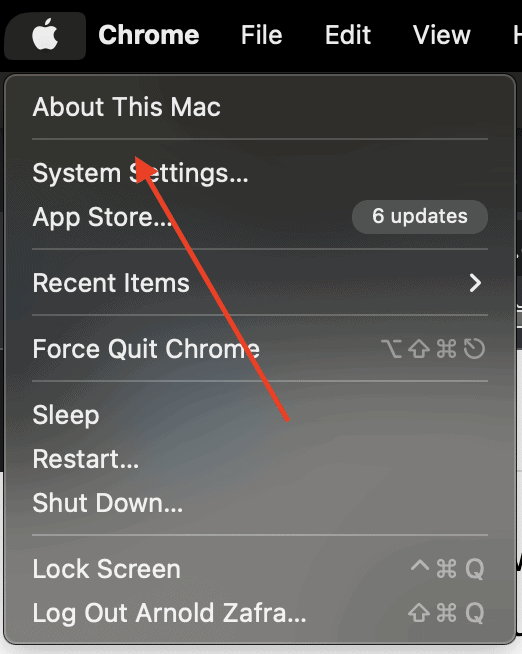
- Это вызовет раскрывающееся меню. Выберите верхний вариант: Об этом Mac.
- В появившемся окне должна отображаться нужная вам информация, например, MacBook Air (M2, 2022 г.)
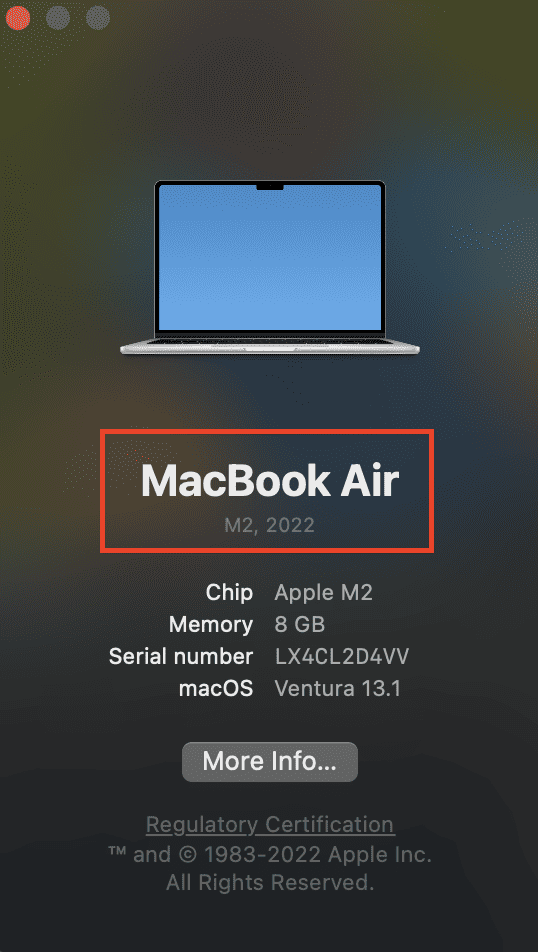
- Проверьте, поддерживается ли ваш Mac macOS Ventura, из списка ниже:
Модели Mac, поддерживаемые macOS Ventura
- iMac 2017 и новее
- iMac Pro 2017 и новее
- Макбук Про 2017 года и новее
- Макбук 2017 года и новее
- MacBook Air 2018 и новее
- Mac Mini 2018 и новее
- Mac Pro 2019 и новее
- Мак Студия 2022
Если вы найдете свою модель Mac в списке, то можно с уверенностью сказать, что совместимость устройств не является причиной того, что macOS Ventura не устанавливается на ваш Mac.
2. macOS Ventura не устанавливается из-за проблем с сервером Apple
В некоторых случаях серверы Apple могут столкнуться с проблемами при загрузке обновления macOS Ventura. Если это произойдет, загрузка может зависнуть. Проверьте страницу состояния системы Apple, чтобы узнать, не является ли проблема Apple Server причиной проблемы с загрузкой macOS Ventura.
- Перейти к Apple Веб-страница состояния системы
- Искать Обновление программного обеспечения macOS
- Проверьте, находится ли кружок рядом с Обновление программного обеспечения macOS красный или зеленый. Зеленый кружок означает, что соответствующая служба Apple работает нормально, а красный кружок означает, что у Apple возникли проблемы с сервером.
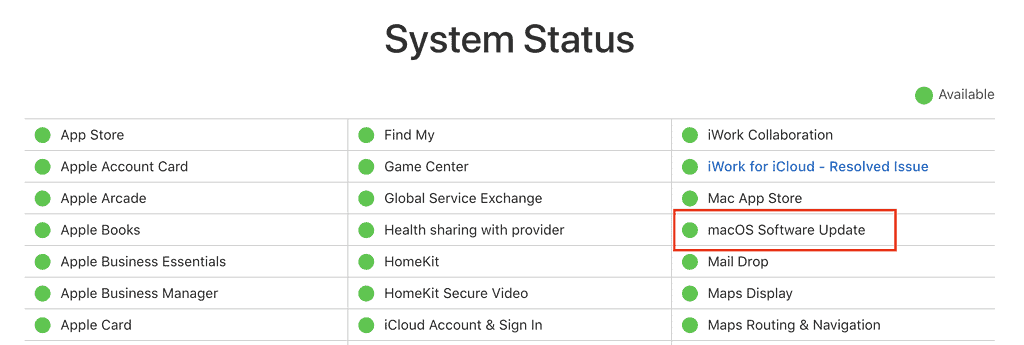
3. Отсутствие необходимого места для хранения вызывает проблему установки macOS Ventura
Как уже упоминалось, для установки macOS Ventura требуется место для хранения. Объем места для хранения зависит от того, какая версия macOS работает на вашем компьютере. Если на вашем Mac установлена Sierra или аналогичная версия, для macOS Ventura требуется не менее 26 ГБ дискового пространства. Если вы используете Yosemite и более ранние версии macOS, вашему Mac потребуется не менее 45 ГБ дискового пространства. Чтобы проверить объем памяти вашего Mac, выполните следующие действия.
1. Перейдите к системным настройкам.
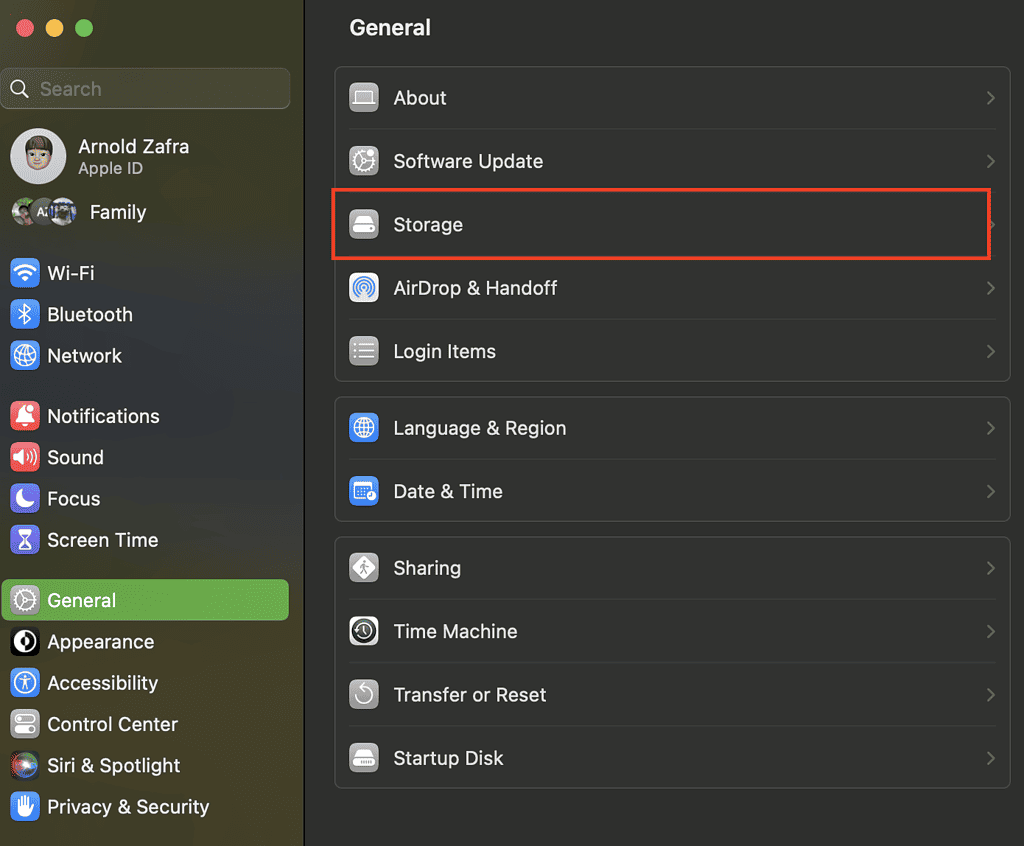
2. Нажмите «Общие» на боковой панели.
3. Нажмите «Хранилище».
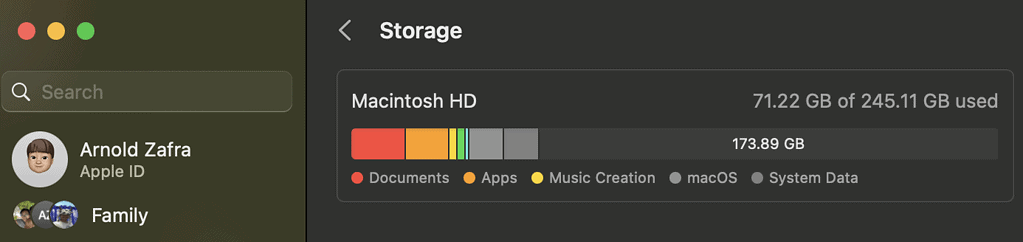
Всегда рекомендуется иметь больше места для хранения, чем требуется для любых обновлений программного обеспечения. Это избавит вас от различных проблем с установкой.
Если на вашем Mac недостаточно места для хранения для обновления macOS Ventura, попробуйте освободить место для хранения. Самый простой способ сделать это — просто зайти в Меню Apple > Об этом Mac > Хранилище > Управление хранилищем. Система управления хранилищем Apple порекомендует, как освободить место на вашем Mac.
3. Проверьте интернет-соединение вашего Mac
Другая причина, по которой macOS Ventura не устанавливается, может быть связана с плохим подключением к Интернету. Во время установки ваш Mac должен быть постоянно подключен к Интернету, поэтому плохое подключение к Интернету определенно повлияет на процесс обновления. Поэтому было бы разумно сначала проверить интернет-соединение вашего Mac, прежде чем приступить к установке macOS Ventura.
На самом деле нет надежного способа улучшить ваше интернет-соединение при установке macOS Ventura. Однако вы можете попытаться устранить любые проблемы с подключением, выполнив следующие действия.
- Перезапустите веб-браузер
- Перезагрузите свой Mac
- Расположите свой Mac как можно ближе к маршрутизатору
- Попробуйте подключиться к Интернету с других устройств.
- Перезагрузите маршрутизатор
Как только ваше подключение к Интернету станет стабильным, вы можете начать установку macOS Ventura, и, если не возникнут другие проблемы, ваш Mac сможет завершить процесс без каких-либо сбоев.
5. Файлы Mac, повреждающие macOS Ventura Загрузите и установите
Нежелательные файлы на вашем Mac также могут повреждать процессы загрузки и установки macOS Ventura. Эти ненужные файлы могут включать файлы, оставленные приложениями, которые вы удалили, агенты запуска и временные файлы, которые вы забыли удалить. Вы должны позаботиться об этих файлах, чтобы избежать определенных проблем с установкой macOS Ventura. Одним из способов борьбы с этими ненужными файлами является их удаление с помощью стороннего программного обеспечения для очистки файлов Mac.
Если вы не хотите тратить деньги на покупку программного обеспечения, вы можете удалить ненужные файлы вручную. Вы можете удалить эти ненужные файлы вручную и освободить место на вашем Mac, выполнив следующие действия:
- Очистка файлов кеша, включая файлы кеша системы, пользователя и браузера
- Удаление файлов журналов пользователей
- Удаление файлов системного журнала
- Удаление файлов локализации
- Удаление остатков приложения
- Удаление неиспользуемых .DMG
- Удаление больших и старых файлов
- Удаление ненужных файлов Xcode
6. Другие причины, из-за которых MacOS Ventura не может быть установлена на вашем Mac
Помимо упомянутых выше причин, препятствующих установке macOS Ventura, есть и другие причины, которые могут вызывать проблему. К ним относятся настройки брандмауэра и устаревшие версии macOS, работающие на вашем компьютере. Было бы лучше решить эти проблемы и попробовать установить macOS Ventura еще раз.
Бонус: после того, как вы попробуете упомянутые выше советы, но macOS Ventura по-прежнему не будет установлена, вы можете попробовать установить macOS Ventura из режима восстановления. См. ниже, чтобы узнать, как установить macOS Ventura в режиме восстановления, независимо от того, используете ли вы Mac на базе Intel или Apple Silicon Mac.
Apple Силиконовый Mac
Включите Mac и продолжайте нажимать и удерживать кнопку питания, пока не появится окно параметров запуска. Щелкните значок шестеренки с надписью «Параметры», затем нажмите «Продолжить»..
Mac на базе Intel
Включите Mac и сразу же нажмите и удерживайте Command (⌘)-R, пока не увидите логотип Apple или другое изображение.
Как только вы увидите окно утилиты в macOS Recovery, выберите Переустановить macOSзатем нажмите Продолжить и следуйте инструкциям на экране.
Вот оно. Мы надеемся, что выполнение любого из описанных выше шагов может решить проблему, из-за которой macOS не устанавливается на ваш Mac. И да, когда вы успешно это сделаете, наслаждайтесь новыми функциями macOS Ventura, включая Stage Manager и Continuity Camera.





